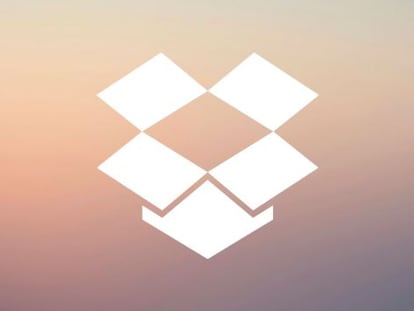Cómo activar en un ordenador con Windows 11 la herramienta Encontrar mi dispositivo
Permite localizar el lugar en el que está un equipo


Si tienes que llevar de un lado a otro un ordenador portátil, es posible que desees tener una herramienta que permita encontrarlo en caso de que no tengas claro el lugar en el que lo has dejado. Windows 11 incluye todo lo necesario para conseguir esto (e incluso llegar a bloquearlo) y te contamos los pasos que tienes que dar en el sistema operativo para activar la función que se integra en el desarrollo de la compañía de Redmond.
La opción de la que hablamos se llama Encontrar mi dispositivo, y la sencillez con la que se utiliza te va a encontrar… como que no es nada peligrosa para el equipo en cuestión y que puedes sin problemas deshabilitarla en el caso que no necesitas más darle uso en el ordenador con Windows 11 en cuestión.
Cómo funciona esta opción en Windows 11
Esta es una posibilidad, como hemos indicado antes, que está integrada en Windows 11 y que tiene como función rastrear la ubicación de un PC. Piensa en ella como la que habitualmente se incluye en los smartphones (tanto con iOS como con Android), pero extrapolada al uso con ordenadores. Por lo tanto, su utilidad está fuera de toda duda.
Debes saber que, una vez activada, puedes utilizar tu cuenta de Microsoft para rastrear el equipo con Windows 11 en un mapa. Incluso tienes opciones adicionales, como por ejemplo bloquear el ordenador para que nadie que la encuentre pueda acceder a tus datos (incluso, también permite mostrar un mensaje en el dispositivo perdido, para que, si alguien lo encuentra, pueda devolvértelo).
Cómo activar Encontrar mi dispositivo
- Para activar la función, asegúrate de haber iniciado sesión en una cuenta de Microsoft y de que esa cuenta sea un administrador del ordenador.
- Luego, abre la aplicación Configuración presionando Windows + I. En la barra lateral izquierda, selecciona Privacidad y seguridad. En el panel derecho selecciona Encontrar mi dispositivo.
- En la siguiente pantalla, activa el deslizador que tiene el mismo nombre que la opción de la que hablamos y, hecho esto, has finalizado.
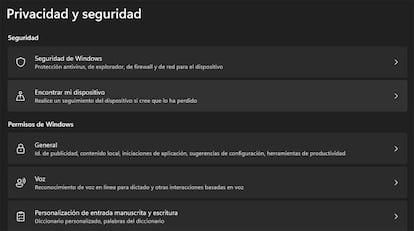
Como has podido ver, todo es de lo más sencillo para activar correctamente la función en tu ordenador con Windows 11. Ahora ya puedes localizar este dispositivo específico usando tu cuenta de Microsoft.
Localiza el ordenador utilizando esta función de Windows 11
Para localizar o bloquear un equipo habilitado, lo primero que tienes que abrir es un navegador web en tu dispositivo (asegúrate que tienes conexión a Internet en tu equipo) y ve a la página de Dispositivos de Microsoft. Inicia sesión en la misma cuenta de Microsoft que utilizas en la PC que deseas localizar.
- Después de iniciar sesión, selecciona el dispositivo que deseas localizar de la lista. Luego, elige Encontrar mi dispositivo.
- En la página del dispositivo, haz clic en Buscar para comenzar a rastrear la ubicación del dispositivo.
- Si la ubicación en vivo del dispositivo no está disponible, Microsoft mostrará la última ubicación registrada.
- Una vez que se encuentra el dispositivo, verás su ubicación en el mapa. Para hacer zoom, haz clic en el signo “+” a la derecha del mapa. Esto te permite encontrar la ubicación precisa de tu dispositivo.

Ten en cuenta que Microsoft mostrará una notificación diciendo que un administrador ha intentado localizar el dispositivo en el dispositivo que estás intentando encontrar.
Sigue toda la información de Cinco Días en Facebook, X y Linkedin, o en nuestra newsletter Agenda de Cinco Días